Brukerhåndbok for Apple TV
- Velkommen
- Nytt i tvOS 26
-
-
- Strøm lyd og video til Apple TV
- Bruk HomePod eller AirPlay-kompatible høyttalere med Apple TV
- Bruk AirPods eller Beats med Apple TV
- Koble til Bluetooth-enheter
- Bruk iPhone, iPad eller Apple Watch som fjernkontroll
- Administrer innkommende iPhone-anrop
- Bruk iPhone eller iPad som tastatur
- Bruk iPhone eller iPad som et kamera
- Bruk Siri på andre enheter til å styre Apple TV
-
-
- Oversikt over TV-appen
- Naviger i Apple TV-appen
- Abonner på Apple TV+, MLS Season Pass eller en kanal
- Begynn å se fra Hjem-skjermen
- Styr avspillingen av video
- Søk i Apple TV-appen
- Se Apple TV+ Originals
- Se på MLS
- Se sport
- Kjøp eller lei filmer og TV-programmer
- Vise filmer og TV-programmer i biblioteket ditt
- Administrer anbefalinger
- Juster innstillinger for Apple TV-appen
-
- Oversikt over Musikk-appen
- Abonner på Apple Music
- Begynn å lytte på Hjem-skjermen
- Styr musikkavspillingen
- Søk etter sanger, artister og albumer
- Oppdag ny musikk
- Om Apple Music Syng
- Spill musikk sammen med andre med SharePlay
- Lytt til radiostasjoner
- Se musikkvideoer
- Bla gjennom musikk i biblioteket ditt
- Se hva vennene dine lytter til
- Administrer anbefalinger
- Juster innstillinger for Musikk-appen
- Syng
-
- Oversikt over Mosjon-appen
- Koble til Apple Watch eller iPhone
- Abonner på Apple Fitness+
- Begynn å trene på For deg-skjermen
- Vis informasjon om treningsøkten og styr avspillingen
- Bla gjennom eller søk etter treningsøkter
- Arkiver treningsøkter til senere
- Kombiner treningsøkter med sett
- Vis og administrer Fitness+-planer
- Tren sammen med andre med SharePlay
- App Store
- Søk
-
-
- Juster innstillinger for fjernkontroll
- Frigjør lagringsplass
- Endre innstillinger for Wi-Fi-nettverk
- Endre innstillinger for engangspålogging
- Tilpass innstillinger for brukerprofiler og kontoer
- Juster innstillinger for bestemte apper
- Juster innstillinger for AirPlay og Apple Home
- Tilpass innstillinger for Siri
- Juster personverninnstillinger
- Copyright og varemerker
Slå Apple TV av eller på
Det er flere måter å slå Apple TV på og av på.
Slå på Apple TV
Gjør ett av følgende på fjernkontrollen:
Trykk på
 .
.Trykk på
 eller
eller 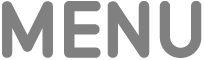 .
.Trykk på
 (kun fjernkontroll med sølvfinish).
(kun fjernkontroll med sølvfinish).
Slå av Apple TV
Gjør ett av følgende på fjernkontrollen:
Hold nede
 for å åpne Kontrollsenter, og velg deretter Slå av i Kontrollsenter.
for å åpne Kontrollsenter, og velg deretter Slå av i Kontrollsenter.Hold nede
 (kun fjernkontroll med sølvfinish).
(kun fjernkontroll med sølvfinish).
Du kan også slå av Apple TV ved å åpne Innstillinger ![]() og deretter velge Slå av.
og deretter velge Slå av.
Angi forsinkelsen før Apple TV slås av automatisk
Apple TV slås av automatisk etter en forhåndsdefinert periode uten aktivitet. Du kan angi hvor lenge Apple TV skal vente før den slås av.
Gå til Innstillinger
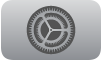 på Apple TV.
på Apple TV.Gå til Generelt > Gå i dvale etter og velg et alternativ.
Du kan også angi en dvaleinnstilling som skal gjelde for én enkelt gang.
Viktig: Utsetting eller hindring av dvale kan føre til økt strømforbruk.
Hvis TV-en eller hjemmekinoforsterkeren din støtter HDMI-CEC, slås Apple TV på automatisk når du slår på TV-en eller forsterkeren, eller når du velger den tilhørende HDMI-kilden. Den slås også av automatisk når du slår av TV-en eller forsterkeren. Du kan også programmere fjernkontrollen du bruker for Apple TV, slik at den kan slå TV-en eller forsterkeren din av eller på.